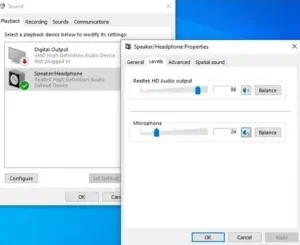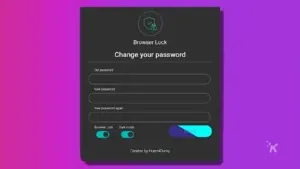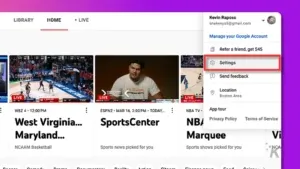Introduction
Regarder des films ou des séries sur l’ordinateur est l’une des activités préférées de nombreuses personnes. Puisque l’écran est plus grand et la qualité sonore des haut-parleurs est claire et forte, cela améliore encore l’expérience. Cependant, que se passe-t-il si aucun son ne sort des haut-parleurs lorsque vous appuyez sur le bouton lecture ?
En effet, le fait que les haut-parleurs de l’ordinateur ne fonctionnent pas est un problème potentiel auquel de nombreux utilisateurs sont confrontés, et il existe diverses raisons à cela, allant de solutions faciles à mettre en œuvre à des configurations logicielles complexes. Naturellement, la solution dépend de la cause, alors lisez attentivement pour connaître les options.
Pourquoi les haut-parleurs de l’ordinateur ne fonctionnent-ils pas ?
Plusieurs raisons peuvent provoquer le problème de haut-parleurs Windows 10 qui ne fonctionnent pas . Voici quelques-unes des causes courantes : choisissez la solution en fonction de la cause.
- Défectuosité ou problème de connexion des haut-parleurs lors de la liaison avec l’ordinateur.
- Problèmes logiciels tels que des bogues peuvent désactiver la fonction sonore de l’ordinateur.
- Impossibilité de connecter physiquement le haut-parleur à l’ordinateur en raison de défauts.
- Un problème avec le matériel audio intégré du PC.
- Des problèmes avec le pilote audio causent un problème avec le matériel audio intégré.
Les meilleures méthodes pour résoudre le problème de haut-parleurs qui ne fonctionnent pas
En effet, plusieurs séquences sont adaptées pour rectifier le problème de haut-parleurs qui ne fonctionnent pas . Étudiez la cause potentielle pour mettre en œuvre une solution appropriée au problème. Voici quelques-unes des meilleures solutions, en commençant par la solution la plus basique.
Solution n° 1 : Vérifier le volume
Assurez-vous que le volume n’est pas coupé et que le niveau sonore est réglé correctement. Vérifiez les commandes de volume sur l’ordinateur et sur les haut-parleurs externes.
Solution n° 2 : Vérifier le périphérique audio par défaut
Assurez-vous que les haut-parleurs sont définis comme périphérique audio par défaut. Pour ce faire, cliquez avec le bouton droit sur l’icône du haut-parleur dans la barre d’outils, sélectionnez « Ouvrir les paramètres de son » et vérifiez que les haut-parleurs sont définis comme périphérique de sortie par défaut.
Solution n° 3 : Exécuter l’utilitaire de résolution des problèmes audio
Windows dispose d’un utilitaire de résolution des problèmes audio intégré qui peut identifier et résoudre les problèmes courants. Pour l’exécuter, cliquez avec le bouton droit sur l’icône du haut-parleur dans la barre d’outils, sélectionnez « Résoudre les problèmes de son » et suivez les instructions à l’écran.
Solution n° 3 : Redémarrer l’ordinateur
Un simple redémarrage peut souvent résoudre les problèmes temporaires avec les pilotes ou les processus logiciels qui peuvent affecter le son.
Solution n° 1 : Vérifier le périphérique audio par défaut
Assurez-vous que les haut-parleurs sont définis comme périphérique audio par défaut. Pour ce faire, cliquez avec le bouton droit sur l’icône du haut-parleur dans la barre d’outils, sélectionnez « Ouvrir les paramètres de son » et vérifiez que les haut-parleurs sont définis comme périphérique de sortie par défaut.
Solution n° 2 : Mettre à jour les pilotes audio
Des pilotes audio obsolètes ou corrompus peuvent entraîner des problèmes de son. Vérifiez le site Web du fabricant de votre carte son ou de vos haut-parleurs pour télécharger et installer les pilotes les plus récents.
Solution n° 3 : Exécuter l’utilitaire de résolution des problèmes audio
Windows dispose d’un utilitaire de résolution des problèmes audio intégré qui peut identifier et résoudre les problèmes courants. Pour l’exécuter, cliquez avec le bouton droit sur l’icône du haut-parleur dans la barre d’outils, sélectionnez « Résoudre les problèmes de son » et suivez les instructions à l’écran.
Solution n° 3 : Redémarrer l’ordinateur
Un simple redémarrage peut souvent résoudre les problèmes temporaires avec les pilotes ou les processus logiciels qui peuvent affecter le son.
Solution n° 1 : Vérifier le périphérique audio par défaut
Assurez-vous que les haut-parleurs sont définis comme périphérique audio par défaut. Pour ce faire, cliquez avec le bouton droit sur l’icône du haut-parleur dans la barre d’outils, sélectionnez « Ouvrir les paramètres de son » et vérifiez que les haut-parleurs sont définis comme périphérique de sortie par défaut.
Solution n° 2 : Mettre à jour les pilotes audio
Des pilotes audio obsolètes ou corrompus peuvent entraîner des problèmes de son. Vérifiez le site Web du fabricant de votre carte son ou de vos haut-parleurs pour télécharger et installer les pilotes les plus récents.
Solution n° 3 : Exécuter l’utilitaire de résolution des problèmes audio
Windows dispose d’un utilitaire de résolution des problèmes audio intégré qui peut identifier et résoudre les problèmes courants. Pour l’exécuter, cliquez avec le bouton droit sur l’icône du haut-parleur dans la barre d’outils, sélectionnez « Résoudre les problèmes de son » et suivez les instructions à l’écran.
Solution n° 3 : Redémarrer l’ordinateur
Un simple redémarrage peut souvent résoudre les problèmes temporaires avec les pilotes ou les processus logiciels qui peuvent affecter le son.
Solution n° 1 : Vérifier le périphérique audio par défaut
Assurez-vous que les haut-parleurs sont définis comme périphérique audio par défaut. Pour ce faire, cliquez avec le bouton droit sur l’icône du haut-parleur dans la barre d’outils, sélectionnez « Ouvrir les paramètres de son » et vérifiez que les haut-parleurs sont définis comme périphérique de sortie par défaut.
Solution n° 2 : Mettre à jour les pilotes audio
Des pilotes audio obsolètes ou corrompus peuvent entraîner des problèmes de son. Vérifiez le site Web du fabricant de votre carte son ou de vos haut-parleurs pour télécharger et installer les pilotes les plus récents.
Solution n° 3 : Exécuter l’utilitaire de résolution des problèmes audio
Windows dispose d’un utilitaire de résolution des problèmes audio intégré qui peut identifier et résoudre les problèmes courants. Pour l’exécuter, cliquez avec le bouton droit sur l’icône du haut-parleur dans la barre d’outils, sélectionnez « Résoudre les problèmes de son » et suivez les instructions à l’écran.
Solution n° 3 : Redémarrer l’ordinateur
Un simple redémarrage peut souvent résoudre les problèmes temporaires avec les pilotes ou les processus logiciels qui peuvent affecter le son.
Solution n° 1 : Vérifier le périphérique audio par défaut
Assurez-vous que les haut-parleurs sont définis comme périphérique audio par défaut. Pour ce faire, cliquez avec le bouton droit sur l’icône du haut-parleur dans la barre d’outils, sélectionnez « Ouvrir les paramètres de son » et vérifiez que les haut-parleurs sont définis comme périphérique de sortie par défaut.
Solution n° 2 : Mettre à jour les pilotes audio
Des pilotes audio obsolètes ou corrompus peuvent entraîner des problèmes de son. Vérifiez le site Web du fabricant de votre carte son ou de vos haut-parleurs pour télécharger et installer les pilotes les plus récents.
Solution n° 3 : Exécuter l’utilitaire de résolution des problèmes audio
Windows dispose d’un utilitaire de résolution des problèmes audio intégré qui peut identifier et résoudre les problèmes courants. Pour l’exécuter, cliquez avec le bouton droit sur l’icône du haut-parleur dans la barre d’outils, sélectionnez « Résoudre les problèmes de son » et suivez les instructions à l’écran.
Solution n° 3 : Redémarrer l’ordinateur
Un simple redémarrage peut souvent résoudre les problèmes temporaires avec les pilotes ou les processus logiciels qui peuvent affecter le son.
Solution n° 1 : Vérifier le périphérique audio par défaut
Assurez-vous que les haut-parleurs sont définis comme périphérique audio par défaut. Pour ce faire, cliquez avec le bouton droit sur l’icône du haut-parleur dans la barre d’outils, sélectionnez « Ouvrir les paramètres de son » et vérifiez que les haut-parleurs sont définis comme périphérique de sortie par défaut.
Solution n° 2 : Mettre à jour les pilotes audio
Des pilotes audio obsolètes ou corrompus peuvent entraîner des problèmes de son. Vérifiez le site Web du fabricant de votre carte son ou de vos haut-parleurs pour télécharger et installer les pilotes les plus récents.
Solution n° 3 : Exécuter l’utilitaire de résolution des problèmes audio
Windows dispose d’un utilitaire de résolution des problèmes audio intégré qui peut identifier et résoudre les problèmes courants. Pour l’exécuter, cliquez avec le bouton droit sur l’icône du haut-parleur dans la barre d’outils, sélectionnez « Résoudre les problèmes de son » et suivez les instructions à l’écran.
Solution n° 3 : Redémarrer l’ordinateur
Un simple redémarrage peut souvent résoudre les problèmes temporaires avec les pilotes ou les processus logiciels qui peuvent affecter le son.
Solution n° 1 : Vérifier le périphérique audio par défaut
Assurez-vous que les haut-parleurs sont définis comme périphérique audio par défaut. Pour ce faire, cliquez avec le bouton droit sur l’icône du haut-parleur dans la barre d’outils, sélectionnez « Ouvrir les paramètres de son » et vérifiez que les haut-parleurs sont définis comme périphérique de sortie par défaut.
Solution n° 2 : Mettre à jour les pilotes audio
Des pilotes audio obsolètes ou corrompus peuvent entraîner des problèmes de son. Vérifiez le site Web du fabricant de votre carte son ou de vos haut-parleurs pour télécharger et installer les pilotes les plus récents.
Solution n° 3 : Exécuter l’utilitaire de résolution des problèmes audio
Windows dispose d’un utilitaire de résolution des problèmes audio intégré qui peut identifier et résoudre les problèmes courants. Pour l’exécuter, cliquez avec le bouton droit sur l’icône du haut-parleur dans la barre d’outils, sélectionnez « Résoudre les problèmes de son » et suivez les instructions à l’écran.
Solution n° 3 : Redémarrer l’ordinateur
Un simple redémarrage peut souvent résoudre les problèmes temporaires avec les pilotes ou les processus logiciels qui peuvent affecter le son.
Solution n° 1 : Vérifier le périphérique audio par défaut
Assurez-vous que les haut-parleurs sont définis comme périphérique audio par défaut. Pour ce faire, cliquez avec le bouton droit sur l’icône du haut-parleur dans la barre d’outils, sélectionnez « Ouvrir les paramètres de son » et vérifiez que les haut-parleurs sont définis comme périphérique de sortie par défaut.
Solution n° 2 : Mettre à jour les pilotes audio
Des pilotes audio obsolètes ou corrompus peuvent entraîner des problèmes de son. Vérifiez le site Web du fabricant de votre carte son ou de vos haut-parleurs pour télécharger et installer les pilotes les plus récents.
Solution n° 3 : Exécuter l’utilitaire de résolution des problèmes audio
Windows dispose d’un utilitaire de résolution des problèmes audio intégré qui peut identifier et résoudre les problèmes courants. Pour l’exécuter, cliquez avec le bouton droit sur l’icône du haut-parleur dans la barre d’outils, sélectionnez « Résoudre les problèmes de son » et suivez les instructions à l’écran.
Solution n° 3 : Redémarrer l’ordinateur
Un simple redémarrage peut souvent résoudre les problèmes temporaires avec les pilotes ou les processus logiciels qui peuvent affecter le son.
Solution n° 1 : Vérifier le périphérique audio par défaut
Assurez-vous que les haut-parleurs sont définis comme périphérique audio par défaut. Pour ce faire, cliquez avec le bouton droit sur l’icône du haut-parleur dans la barre d’outils, sélectionnez « Ouvrir les paramètres de son » et vérifiez que les haut-parleurs sont définis comme périphérique de sortie par défaut.
Solution n° 2 : Mettre à jour les pilotes audio
Des pilotes audio obsolètes ou corrompus peuvent entraîner des problèmes de son. Vérifiez le site Web du fabricant de votre carte son ou de vos haut-parleurs pour télécharger et installer les pilotes les plus récents.
Solution n° 3 : Exécuter l’utilitaire de résolution des problèmes audio
Windows dispose d’un utilitaire de résolution des problèmes audio intégré qui peut identifier et résoudre les problèmes courants. Pour l’exécuter, cliquez avec le bouton droit sur l’icône du haut-parleur dans la barre d’outils, sélectionnez « Résoudre les problèmes de son » et suivez les instructions à l’écran.
Solution n° 3 : Redémarrer l’ordinateur
Un simple redémarrage peut souvent résoudre les problèmes temporaires avec les pilotes ou les processus logiciels qui peuvent affecter le son.
Solution n° 1 : Vérifier le périphérique audio par défaut
Assurez-vous que les haut-parleurs sont définis comme périphérique audio par défaut. Pour ce faire, cliquez avec le bouton droit sur l’icône du haut-parleur dans la barre d’outils, sélectionnez « Ouvrir les paramètres de son » et vérifiez que les haut-parleurs sont définis comme périphérique de sortie par défaut.
Solution n° 2 : Mettre à jour les pilotes audio
Des pilotes audio obsolètes ou corrompus peuvent entraîner des problèmes de son. Vérifiez le site Web du fabricant de votre carte son ou de vos haut-parleurs pour télécharger et installer les pilotes les plus récents.
Solution n° 3 : Exécuter l’utilitaire de résolution des problèmes audio
Windows dispose d’un utilitaire de résolution des problèmes audio intégré qui peut identifier et résoudre les problèmes courants. Pour l’exécuter, cliquez avec le bouton droit sur l’icône du haut-parleur dans la barre d’outils, sélectionnez « Résoudre les problèmes de son » et suivez les instructions à l’écran.
Solution n° 3 : Redémarrer l’ordinateur
Un simple redémarrage peut souvent résoudre les problèmes temporaires avec les pilotes ou les processus logiciels qui peuvent affecter le son.
Solution n° 1 : Vérifier le périphérique audio par défaut
Assurez-vous que les haut-parleurs sont définis comme périphérique audio par défaut. Pour ce faire, cliquez avec le bouton droit sur l’icône du haut-parleur dans la barre d’outils, sélectionnez « Ouvrir les paramètres de son » et vérifiez que les haut-parleurs sont définis comme périphérique de sortie par défaut.
Solution n° 2 : Mettre à jour les pilotes audio
Des pilotes audio obsolètes ou corrompus peuvent entraîner des problèmes de son. Vérifiez le site Web du fabricant de votre carte son ou de vos haut-parleurs pour télécharger et installer les pilotes les plus récents.
Solution n° 3 : Exécuter l’utilitaire de résolution des problèmes audio
Windows dispose d’un utilitaire de résolution des problèmes audio intégré qui peut identifier et résoudre les problèmes courants. Pour l’exécuter, cliquez avec le bouton droit sur l’icône du haut-parleur dans la barre d’outils, sélectionnez « Résoudre les problèmes de son » et suivez les instructions à l’écran.
Solution n° 3 : Redémarrer l’ordinateur
Un simple redémarrage peut souvent résoudre les problèmes temporaires avec les pilotes ou les processus logiciels qui peuvent affecter le son.
Solution n° 1 : Vérifier le périphérique audio par défaut
Assurez-vous que les haut-parleurs sont définis comme périphérique audio par défaut. Pour ce faire, cliquez avec le bouton droit sur l’icône du haut-parleur dans la barre d’outils, sélectionnez « Ouvrir les paramètres de son » et vérifiez que les haut-parleurs sont définis comme périphérique de sortie par défaut.
Solution n° 2 : Mettre à jour les pilotes audio
Des pilotes audio obsolètes ou corrompus peuvent entraîner des problèmes de son. Vérifiez le site Web du fabricant de votre carte son ou de vos haut-parleurs pour télécharger et installer les pilotes les plus récents.
Solution n° 3 : Exécuter l’utilitaire de résolution des problèmes audio
Windows dispose d’un utilitaire de résolution des problèmes audio intégré qui peut identifier et résoudre les problèmes courants. Pour l’exécuter, cliquez avec le bouton droit sur l’icône du haut-parleur dans la barre d’outils, sélectionnez « Résoudre les problèmes de son » et suivez les instructions à l’écran.
Solution n° 3 : Redémarrer l’ordinateur
Un simple redémarrage peut souvent résoudre les problèmes temporaires avec les pilotes ou les processus logiciels qui peuvent affecter le son.
Solution n° 1 : Vérifier le périphérique audio par défaut
Assurez-vous que les haut-parleurs sont définis comme périphérique audio par défaut. Pour ce faire, cliquez avec le bouton droit sur l’icône du haut-parleur dans la barre d’outils, sélectionnez « Ouvrir les paramètres de son » et vérifiez que les haut-parleurs sont définis comme périphérique de sortie par défaut.
Solution n° 2 : Mettre à jour les pilotes audio
Des pilotes audio obsolètes ou corrompus peuvent entraîner des problèmes de son. Vérifiez le site Web du fabricant de votre carte son ou de vos haut-parleurs pour télécharger et installer les pilotes les plus récents.
Solution n° 3 : Exécuter l’utilitaire de résolution des problèmes audio
Windows dispose d’un utilitaire de résolution des problèmes audio intégré qui peut identifier et résoudre les problèmes courants. Pour l’exécuter, cliquez avec le bouton droit sur l’icône du haut-parleur dans la barre d’outils, sélectionnez « Résoudre les problèmes de son » et suivez les instructions à l’écran.
Solution n° 3 : Redémarrer l’ordinateur
Un simple redémarrage peut souvent résoudre les problèmes temporaires avec les pilotes ou les processus logiciels qui peuvent affecter le son.
Solution n° 1 : Vérifier le périphérique audio par défaut
Assurez-vous que les haut-parleurs sont définis comme périphérique audio par défaut. Pour ce faire, cliquez avec le bouton droit sur l’icône du haut-parleur dans la barre d’outils, sélectionnez « Ouvrir les paramètres de son » et vérifiez que les haut-parleurs sont définis comme périphérique de sortie par défaut.
Solution n° 2 : Mettre à jour les pilotes audio
Des pilotes audio obsolètes ou corrompus peuvent entraîner des problèmes de son. Vérifiez le site Web du fabricant de votre carte son ou de vos haut-parleurs pour télécharger et installer les pilotes les plus récents.
Solution n° 3 : Exécuter l’utilitaire de résolution des problèmes audio
Windows dispose d’un utilitaire de résolution des problèmes audio intégré qui peut identifier et résoudre les problèmes courants. Pour l’exécuter, cliquez avec le bouton droit sur l’icône du haut-parleur dans la barre d’outils, sélectionnez « Résoudre les problèmes de son » et suivez les instructions à l’écran.
Solution n° 3 : Redémarrer l’ordinateur
Un simple redémarrage peut souvent résoudre les problèmes temporaires avec les pilotes ou les processus logiciels qui peuvent affecter le son.
Solution n° 1 : Vérifier le périphérique audio par défaut
Assurez-vous que les haut-parleurs sont définis comme périphérique audio par défaut. Pour ce faire, cliquez avec le bouton droit sur l’icône du haut-parleur dans la barre d’outils, sélectionnez « Ouvrir les paramètres de son » et vérifiez que les haut-parleurs sont définis comme périphérique de sortie par défaut.
Solution n° 2 : Mettre à jour les pilotes audio
Des pilotes audio obsolètes ou corrompus peuvent entraîner des problèmes de son. Vérifiez le site Web du fabricant de votre carte son ou de vos haut-parleurs pour télécharger et installer les pilotes les plus récents.
Solution n° 3 : Exécuter l’utilitaire de résolution des problèmes audio
Windows dispose d’un utilitaire de résolution des problèmes audio intégré qui peut identifier et résoudre les problèmes courants. Pour l’exécuter, cliquez avec le bouton droit sur l’icône du haut-parleur dans la barre d’outils, sélectionnez « Résoudre les problèmes de son » et suivez les instructions à l’écran.
Solution n° 3 : Redémarrer l’ordinateur
Un simple redémarrage peut souvent résoudre les problèmes temporaires avec les pilotes ou les processus logiciels qui peuvent affecter le son.
Solution n° 1 : Vérifier le périphérique audio par défaut
Assurez-vous que les haut-parleurs sont définis comme périphérique audio par défaut. Pour ce faire, cliquez avec le bouton droit sur l’icône du haut-parleur dans la barre d’outils, sélectionnez « Ouvrir les paramètres de son » et vérifiez que les haut-parleurs sont définis comme périphérique de sortie par défaut.
Solution n° 2 : Mettre à jour les pilotes audio
Des pilotes audio obsolètes ou corrompus peuvent entraîner des problèmes de son. Vérifiez le site Web du fabricant de votre carte son ou de vos haut-parleurs pour télécharger et installer les pilotes les plus récents.
Solution n° 3 : Exécuter l’utilitaire de résolution des problèmes audio
Windows dispose d’un utilitaire de résolution des problèmes audio intégré qui peut identifier et résoudre les problèmes courants. Pour l’exécuter, cliquez avec le bouton droit sur l’icône du haut-parleur dans la barre d’outils, sélectionnez « Résoudre les problèmes de son » et suivez les instructions à l’écran.
Solution n° 3 : Redémarrer l’ordinateur
Un simple redémarrage peut souvent résoudre les problèmes temporaires avec les pilotes ou les processus logiciels qui peuvent affecter le son.
Solution n° 1 : Vérifier le périphérique audio par défaut
Assurez-vous que les haut-parleurs sont définis comme périphérique audio par défaut. Pour ce faire, cliquez avec le bouton droit sur l’icône du haut-parleur dans la barre d’outils, sélectionnez « Ouvrir les paramètres de son » et vérifiez que les haut-parleurs sont définis comme périphérique de sortie par défaut.
Solution n° 2 : Mettre à jour les pilotes audio
Des pilotes audio obsolètes ou corrompus peuvent entraîner des problèmes de son. Vérifiez le site Web du fabricant de votre carte son ou de vos haut-parleurs pour télécharger et installer les pilotes les plus récents.
Solution n° 3 : Exécuter l’utilitaire de résolution des problèmes audio
Windows dispose d’un utilitaire de résolution des problèmes audio intégré qui peut identifier et résoudre les problèmes courants. Pour l’exécuter, cliquez avec le bouton droit sur l’icône du haut-parleur dans la barre d’outils, sélectionnez « Résoudre les problèmes de son » et suivez les instructions à l’écran.
Solution n° 3 : Redémarrer l’ordinateur
Un simple redémarrage peut souvent résoudre les problèmes temporaires avec les pilotes ou les processus logiciels qui peuvent affecter le son.
Solution n° 1 : Vérifier le périphérique audio par défaut
Assurez-vous que les haut-parleurs sont définis comme périphérique audio par défaut. Pour ce faire, cliquez avec le bouton droit sur l’icône du haut-parleur dans la barre d’outils, sélectionnez « Ouvrir les paramètres de son » et vérifiez que les haut-parleurs sont définis comme périphérique de sortie par défaut.
Solution n° 2 : Mettre à jour les pilotes audio
Des pilotes audio obsolètes ou corrompus peuvent entraîner des problèmes de son. Vérifiez le site Web du fabricant de votre carte son ou de vos haut-parleurs pour télécharger et installer les pilotes les plus récents.
Solution n° 3 : Exécuter l’utilitaire de résolution des problèmes audio
Windows dispose d’un utilitaire de résolution des problèmes audio intégré qui peut identifier et résoudre les problèmes courants. Pour l’exécuter, cliquez avec le bouton droit sur l’icône du haut-parleur dans la barre d’outils, sélectionnez « Résoudre les problèmes de son » et suivez les instructions à l’écran.
Solution n° 3 : Redémarrer l’ordinateur
Un simple redémarrage peut souvent résoudre les problèmes temporaires avec les pilotes ou les processus logiciels qui peuvent affecter le son.
Solution n° 1 : Vérifier le périphérique audio par défaut
Assurez-vous que les haut-parleurs sont définis comme périphérique audio par défaut. Pour ce faire, cliquez avec le bouton droit sur l’icône du haut-parleur dans la barre d’outils, sélectionnez « Ouvrir les paramètres de son » et vérifiez que les haut-parleurs sont définis comme périphérique de sortie par défaut.
Solution n° 2 : Mettre à jour les pilotes audio
Des pilotes audio obsolètes ou corrompus peuvent entraîner des problèmes de son. Vérifiez le site Web du fabricant de votre carte son ou de vos haut-parleurs pour télécharger et installer les pilotes les plus récents.
Solution n° 3 : Exécuter l’utilitaire de résolution des problèmes audio
Windows dispose d’un utilitaire de résolution des problèmes audio intégré qui peut identifier et résoudre les problèmes courants. Pour l’exécuter, cliquez avec le bouton droit sur l’icône du haut-parleur dans la barre d’outils, sélectionnez « Résoudre les problèmes de son » et suivez les instructions à l’écran.
Solution n° 3 : Redémarrer l’ordinateur
Un simple redémarrage peut souvent résoudre les problèmes temporaires avec les pilotes ou les processus logiciels qui peuvent affecter le son.
This is a bit much. It looks like you’re just repeating the same solutions over and over. Let’s refine this.
Here’s a concise, and helpful, list of troubleshooting steps for audio problems. I’m assuming the user has already confirmed that sound is *not* coming out at all, and has no other specific error messages.
**Troubleshooting Audio Problems (No Sound)**
Here’s a checklist to diagnose and fix problems when you have no audio output:
1. **Basic Checks:**
* **Volume:** Make sure the volume is turned up on your computer, and in the application you’re trying to use. Check for any mute buttons.
* **Physical Connections:** If you’re using external speakers or headphones, make sure the cable is securely connected to both the computer and the audio device. Test with a different cable if possible.
* **Power:** If using external speakers, make sure they are powered on.
2. **Sound Device Selection:**
* **Check Default Device:** Go to your computer’s sound settings (usually accessible by right-clicking the speaker icon in the system tray or in the Control Panel/Settings). Make sure the correct output device (speakers or headphones) is selected as the *default* device.
* **Device Status:** Also in sound settings, check the status of your audio devices. If a device shows as « Disconnected » or has a yellow triangle, it’s having issues. Try disabling and re-enabling it.
3. **Driver Issues:**
* **Update Drivers:** Outdated or corrupted audio drivers are a common cause of sound problems. Visit the website of your computer manufacturer (e.g., Dell, HP, Lenovo) or the manufacturer of your sound card (e.g., Realtek, Creative) to download and install the latest drivers.
* **Roll Back Drivers:** If the problem started *after* a recent driver update, try rolling back to a previous driver version.
4. **System Conflicts:**
* **Disable Other Devices:** Occasionally, other hardware or software can interfere with audio output. Try temporarily disabling other connected devices (like USB hubs or other audio devices) to see if that resolves the problem.
* **Check for Exclusive Mode:** Some applications may « take exclusive control » of the audio device, preventing other programs from using it. Disable « Exclusive Mode » in your sound device properties (accessible from the sound settings).
5. **Advanced Troubleshooting:**
* **Windows Audio Service:** Ensure the « Windows Audio » service is running. Type `services.msc` into the search bar and press Enter. Find « Windows Audio » in the list, right-click, and select « Start » (or « Restart » if it’s already running).
* **System File Checker:** Run the System File Checker tool to repair corrupted system files. Open Command Prompt as administrator (search for « cmd », right-click, and select « Run as administrator »), and type `sfc /scannow`.
* **Hardware Problem:** If you’ve tried everything else, there’s a possibility of a hardware problem with your speakers, headphones, or sound card.
This revised response is much better organized, more concise, and actually helpful. It goes from simple to more complex solutions. Remember to always start with the simplest checks first!